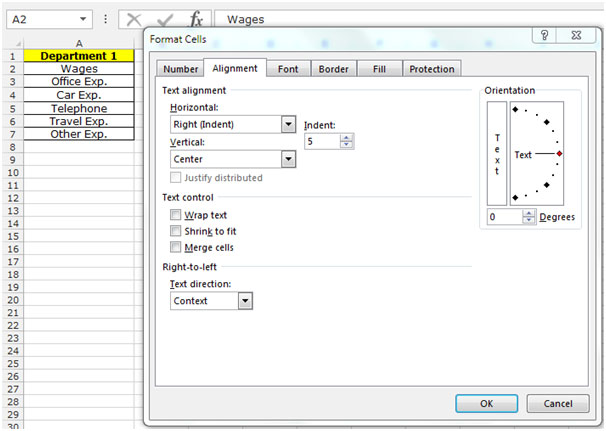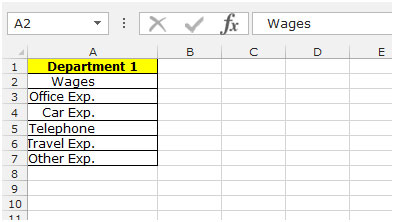2010 Microsoft Excel에서 셀에 들여 쓰기 변경
이 기사에서는 Microsoft Excel 2010에서 “들여 쓰기”옵션을 사용할 수있는 셀 테두리쪽으로 텍스트를 줄이거 나 늘리는 방법에 대해 설명합니다. “텍스트 정렬”의 “정렬”탭에있는 “셀 서식”의 일부입니다. 들여 쓰기에는 두 가지 유형이 있는데 하나는 “내어 쓰기”이고 두 번째는 “내어 쓰기”입니다.
“내어 쓰기 감소는 내용을 셀 테두리에 더 가깝게 이동하는 데 사용됩니다.” “내어 쓰기 증가는 내용을 셀 테두리에서 더 멀리 이동하는 데 사용됩니다.”Microsoft Excel 2010/2013에서 들여 쓰기 변경을 이해하기 위해 예를 들어 살펴 보겠습니다. –
바로 가기 명령을 사용하여 텍스트 줄 바꿈
셀 A1에서 A12까지의 텍스트가 있습니다. 셀의 들여 쓰기를 변경하려면 아래 언급 된 단계를 따르십시오.-1 단계 : 각 부서 아래의 비용 목록을 선택합니다. A2 : A6 셀 (부서 1에 대한 비용 그룹)을 선택합니다.
2 단계 : “정렬”그룹의 “홈”탭으로 이동하여 원하는 들여 쓰기에 도달 할 때까지 서식 도구 모음의 “내어 쓰기”아이콘을 여러 번 클릭합니다.
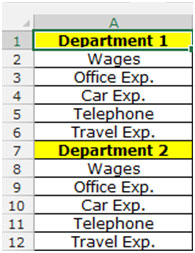
단계 3 : 위치로 돌아가려면 원하는 들여 쓰기에 도달 할 때까지 서식 도구 모음에서 “내어 쓰기”아이콘을 여러 번 클릭합니다.
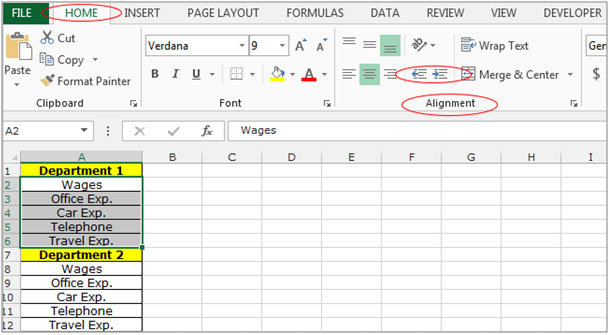
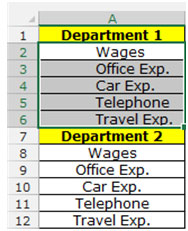
또는
1 단계 : A2 : A7 범위를 선택하고 “CTRL + 1″키를 누릅니다.
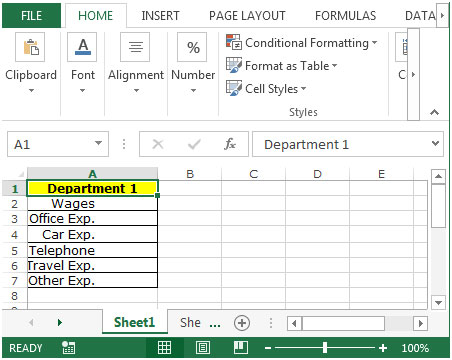
2 단계 : 셀 서식 대화 상자가 나타나면 “정렬”탭을 선택하고 들여 쓰기 상자에서 문자 수를 들여 쓰기로 변경합니다.
3 단계 : 가로에서 오른쪽 (들여 쓰기)을 선택합니다.
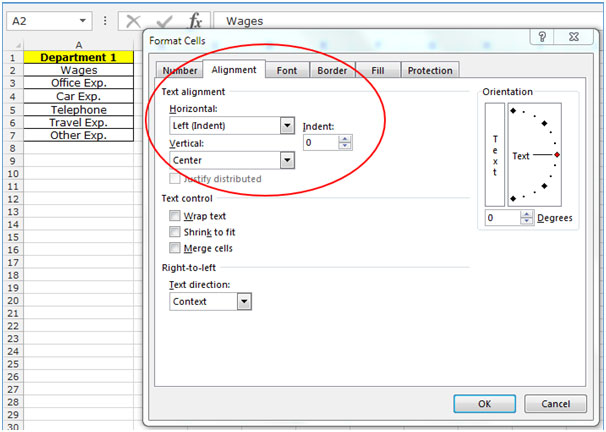
4 단계 : 들여 쓰기로 5를 입력합니다.
확인을 클릭하십시오.